这个pipesocks其实挺不错的,我个人觉得网络传输效率要比ssr高一些。(可能是pipesocks的加密方式比较简单)
pipesocks的服务端部署很简单,简单几条命令就能够让它跑起来。下面我还是用CentOS7做示范。
装一下基本组件:
yum -y install screen wget
下载压缩包并解压:
cd wget https://github.com/pipesocks/pipesocks/releases/download/2.3/pipesocks-2.3-linux.tar.xz tar -xJf pipesocks-2.3-linux.tar.xz
用scrren新建一个会话:
screen -S pipesocks
运行pipesocks:
./pipesocks pump -p 12306 -k lala.im
注:lala.im自己替换一个复杂的密码。
现在键盘组合键Ctrl+A+D就可以切出screen了,关一下系统防火墙:
systemctl stop firewalld.service
服务端就搭建好了~
现在来下载客户端,Win客户端下载地址:
https://github.com/pipesocks/pipesocks/releases/download/2.3/pipesocks-2.3-win.exe
下载下来之后是一个7z的压缩包,解压到自己想要的位置即可:
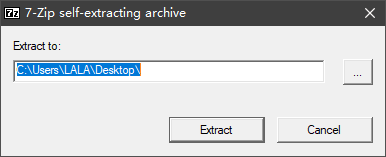
这个软件默认的字体可能不是很好看,可以自己把文件夹内的Roboto-Regular.ttf安装一下:
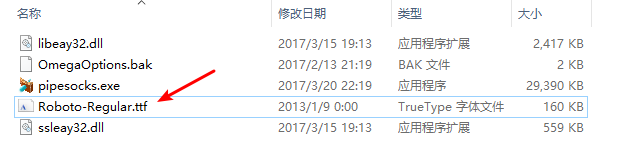
完事之后打开pipesocks.exe,如图所示:
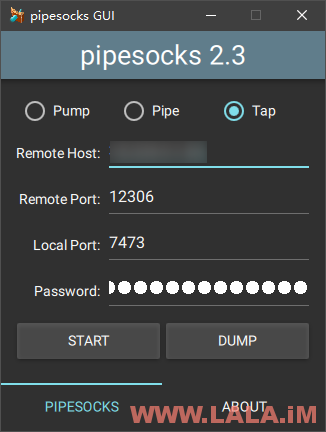
注:
1、模式这里选择Tap,默认就是这个不用改。
2、RemoteHost填写你的VPS公网IP
3、RemotePort填写你之前启动服务端时指定的端口号,我这里默认就是12306
4、LocalPort是本地监听端口,可以不改,也可以根据自己的需要来更改。
5、Password顾名思义填写你之前启动服务端时设置的密码。
全部设置好了后点击“START”开启一个SOCKS5的隧道。注意,此时你还无法科学上网,这个pipesocks只是给你和服务器之间打通了一条隧道,现在还要我们自己去进入隧道。
假设这里你打算让Chrome实现科学上网,那么这里就要借助一下SwitchyOmega插件了,这个插件自己在谷歌应用商店内下载即可。
启用插件,进入插件选项设置,点击“导入/导出”,接着点击如下图红框标注的按钮:

在pipesocks的目录内选中如下图箭头所指文件打开就行了:
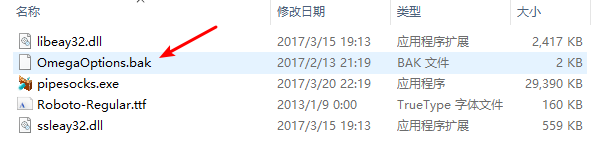
这样就设置好SwitchyOmega了,接下来,如果你需要“全局代理”即所有网站都通过pipesocks的流量访问,那么在插件按钮那里激活“pipesocks”模式就行,如果你只需要“被墙站点”通过pipesocks访问,那么就激活“gfwlist”模式,如下图所示:
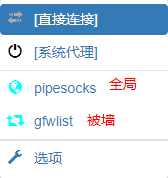
当然,你还可以把pipesocks变成一个“真の全局代理”,即系统内所有的软件都通过pipesocks来访问互联网。这样做的好处是,可以满足游戏党的需求。
SSTAP了解一下。SocksCap64也可以了解一下,这里就不多说明了,贴张图能理解吧:
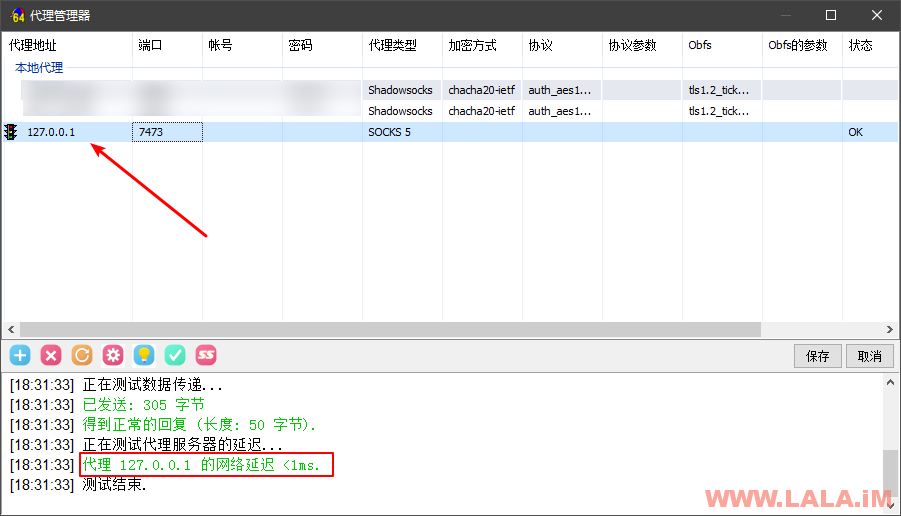
 荒岛
荒岛





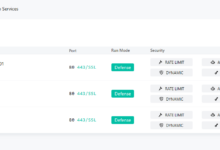
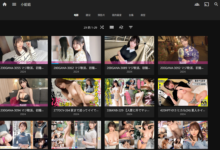
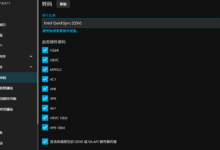



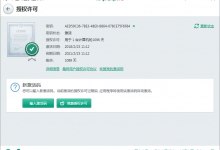
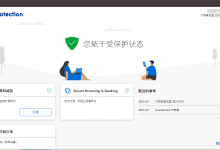

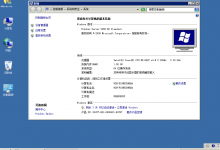
有android客户端么
没有,这个工具作者已经很久没更新了。